Dengan mengandaikan anda mahu pakar IT memperkenalkan anda kepada slanga yang digunakan dalam 'Cara Semak Penutupan dan Log Permulaan dalam Windows 10': Apabila anda menyelesaikan masalah dalam Windows 10, menyemak log penutupan dan permulaan boleh membantu dalam menentukan punca masalah. Log ini boleh didapati dalam Pemapar Acara, yang boleh anda akses dengan menekan kekunci Windows + R, kemudian menaip 'eventvwr.msc' dan tekan Enter. Sebaik sahaja anda berada dalam Pemapar Acara, anda perlu menavigasi ke Log Windows > Sistem. Di sini, anda akan melihat senarai acara dengan tahap 'Ralat' – ini adalah acara yang anda ingin beri perhatian. Klik dua kali pada acara akan memberi anda lebih banyak maklumat mengenainya. Jika anda tidak pasti perkara yang anda lihat, jangan risau – terdapat banyak sumber dalam talian yang boleh membantu anda mentafsir maklumat dalam log. Dengan sedikit penggalian, anda sepatutnya dapat mengetahui apa yang menyebabkan masalah penutupan atau permulaan anda.
Mengetahui bila kali terakhir komputer dimatikan dengan betul atau dibut adalah cara untuk mula menyelesaikan banyak masalah Windows. Satu lagi senario ialah sistem awam. Dengan Pemapar Acara, pentadbir boleh melihat dan mengawal penggunaan komputer yang tidak dibenarkan .
Walau apa pun sebabnya, anda boleh mengetahui bila kali terakhir komputer anda dihidupkan dan dimatikan terus dari Windows. Ia tidak memerlukan apl pihak ketiga; Itu Pemapar Acara Windows boleh mengendalikannya dengan sempurna.
Apakah itu Windows Event Viewer?

DALAM Pemapar Acara Windows ini Konsol Pengurusan Microsoft (MCC) ialah perkhidmatan Windows teras yang tidak boleh dihentikan atau dilumpuhkan. Ia menjejaki semua aktiviti yang berlaku pada komputer anda.
Semasa setiap acara, Pemapar Acara merekodkan rekod. Ia juga mencatat masa mula dan tamat perkhidmatan log peristiwa (Windows), dengan tarikh, masa dan maklumat pengguna yang tepat untuk setiap proses penutupan.
Bagaimana untuk menggunakan pemapar acara?
Selain mengelog apabila Windows anda bermula dan berhenti, anda boleh menggunakan Pemapar Acara untuk tujuan berikut:
- Cipta paparan anda sendiri dengan menyimpan penapis acara yang berguna.
- Anda boleh melihat peristiwa daripada log peristiwa yang berbeza.
- Anda juga boleh membuat dan mengurus pelbagai langganan acara.
- Buat dan jadualkan tugasan untuk dijalankan apabila dicetuskan oleh acara lain.
Jenis acara dalam Windows 10 yang berkaitan dengan penutupan dan mulakan semula
Ini adalah lebih daripada empat peristiwa yang berkaitan dengan menutup dan memulakan semula sistem pengendalian Windows 10; Mari kita senaraikan lima yang penting. Mereka ialah:
- ID Acara 41 : Peristiwa ini menunjukkan bahawa Windows telah dimulakan semula tanpa ditutup sepenuhnya.
- ID Acara 1074 : Peristiwa ini dilog apabila aplikasi bertanggungjawab untuk menutup atau memulakan semula sistem. Ia juga menunjukkan apabila pengguna telah memulakan semula atau menutup sistem dengan Mulakan menu atau dengan menekan CTRL+ALT+DEL .
- ID Acara 6006 : Peristiwa ini menunjukkan bahawa Windows telah ditutup dengan betul.
- ID Acara 6008 : Peristiwa ini menunjukkan penutupan yang tidak betul atau kotor. Ia muncul apabila penutupan terakhir tidak dijangka.
Bagaimana untuk mencari log penutupan dalam Windows 10
Ini adalah cara yang berbeza untuk mengetahui tentang mana-mana acara yang disenaraikan di atas. Cara tradisional adalah melalui aplikasi Event Viewer itu sendiri. Seperti yang anda akan lihat di bawah, kebanyakan acara boleh diakses dari baris arahan.
0x803f900a
1] Lihat penutupan dan mulakan semula acara dalam Pemapar Acara
Buka lari kotak dialog dan input eventvwr.msc kemudian pukul baik . Dalam pemapar acara pilih Windows Jurnal > Sistem dari panel kiri. Klik kanan pada Penapis log semasa pautan.
kotak pengurusan kabel yang lebih besar
Cetak 41,1074,6006,6008 dalam kotak di bawah|__+_|Tekan baik . Windows kemudian memaparkan semua acara berkaitan penutupan.
Pemapar Acara menunjukkan maklumat terperinci tentang setiap operasi yang dilakukan pada sistem. Ketahui cara melihat log masuk Pemapar Acara penuh artikel ini .
2] Lihat masa penutupan terakhir menggunakan baris arahan
Buka Barisan arahan , salin dan tampal kod berikut ke dalam tetingkap dan klik Untuk masuk :
|_+_| 
Untuk melihat cap masa penutupan terakhir tanpa butiran lain, salin dan tampal kod di bawah, kemudian klik Untuk masuk:
|_+_| 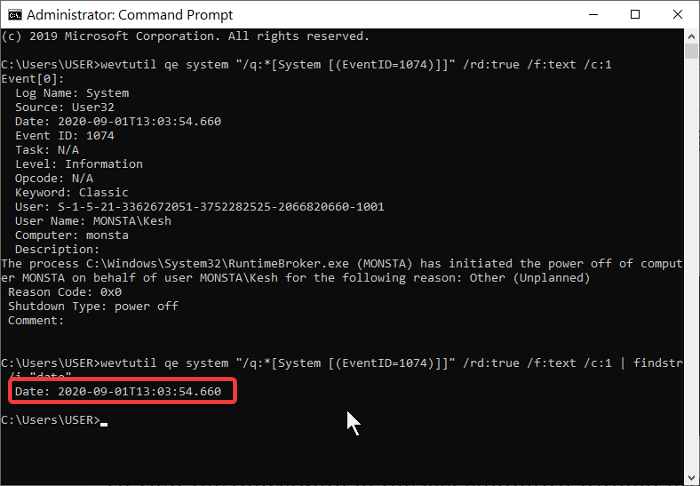
Setakat kaedah ini menyelesaikan tugas, kami sering mencadangkan anda menggunakan kaedah pertama, iaitu pemapar acara. Bukan sahaja lebih mudah, malah ia juga tidak memerlukan arahan salin dan tampal.
Kami harap anda mendapati siaran ini membantu.
Muat turun Alat Pembaikan PC untuk mencari dan membetulkan ralat Windows secara automatikBacaan Berkaitan : Cara Mencari Masa Henti Windows, Masa Hidup dan Masa Tutup Terakhir .














